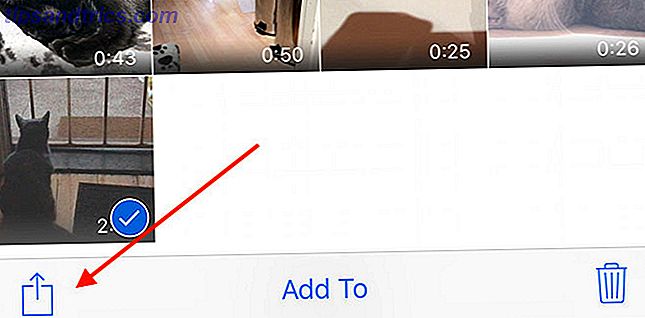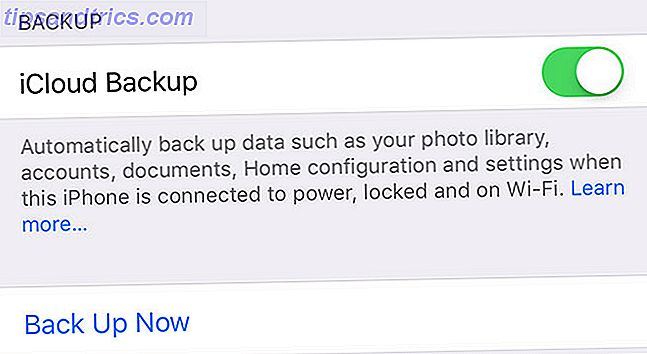Quel temps fera-t-il aujourd'hui? Répondre à cette question impliquait d'ouvrir un journal ou d'allumer la télé. Maintenant, vous n'avez même pas à ouvrir un navigateur Web!
Voici quelques-unes des principales options disponibles dans votre magasin d'applications Linux. Comparaison des magasins d'applications Linux: lequel vous convient le mieux? Comparaison des magasins d'applications Linux: lequel vous convient le mieux? Les utilisateurs Windows sont guidés vers un magasin d'applications. macOS en a eu un pendant un moment. Linux, quant à lui, a eu une expérience de style app store pendant des années. Mais lequel vous convient le mieux? Lire la suite ou sur le web. (Notez que ceux qui vous sont disponibles peuvent dépendre de votre environnement de bureau. C'est votre choix: le top 10 des environnements de bureau Linux C'est votre choix: les 10 meilleurs environnements de bureau Linux De Gnome à KDE, de MATE à Unity, il y a beaucoup de choix Où devriez-vous commencer? Accablé? Commencez ici.
1. Météo de GNOME
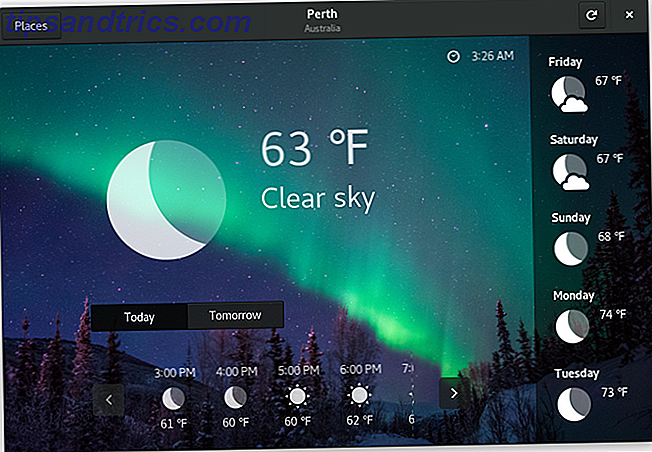
La météo vous indique la température et les précipitations auxquelles vous pouvez vous attendre à l'extérieur, tout au long de la journée et demain. Pour les cinq prochains jours, il fournit une icône montrant quel temps à rechercher avec la température la plus élevée. L'application tire des données de l'Institut météorologique norvégien.
Vous pouvez rechercher et enregistrer plusieurs emplacements dans l'application. Pour vérifier la météo à partir de l'aperçu des activités de GNOME plus tard, vous recherchez le nom d'un emplacement pour voir les prévisions actuelles.
Si vous aimez le design de GNOME, c'est l'application avec la meilleure intégration.
Téléchargement: Météo GNOME (gratuit)
2. OpenWeather (extension du shell GNOME)
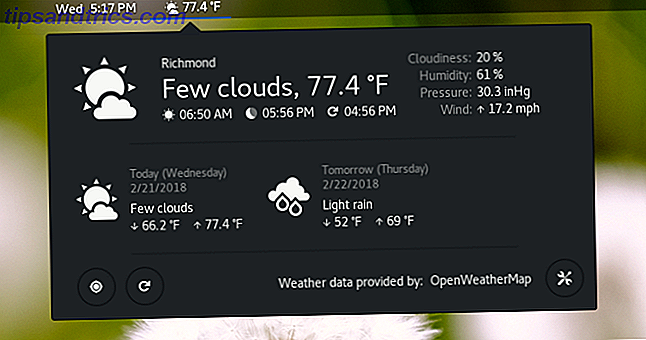
Vous ne voulez pas avoir à ouvrir une application dédiée? Il y a une extension GNOME Shell qui maintient la prévision encore plus accessible en plaçant une icône dans le panneau en haut de votre écran.
Cliquez sur cette icône pour afficher les prévisions d'aujourd'hui et de demain, ainsi que des détails supplémentaires tels que l'humidité et la vitesse du vent. Vous pouvez stocker plusieurs villes, ce qui peut être particulièrement utile pour les personnes qui voyagent souvent.
L'extension vient avec quelques options de personnalisation, de sorte que vous pouvez changer le nombre de jours affichés ainsi que quelles informations apparaissent. La source par défaut est OpenWeatherMap, mais vous pouvez la changer en Dark Sky.
Téléchargement: OpenWeather (gratuit)
3. Widget météo KDE Plasma (par défaut)
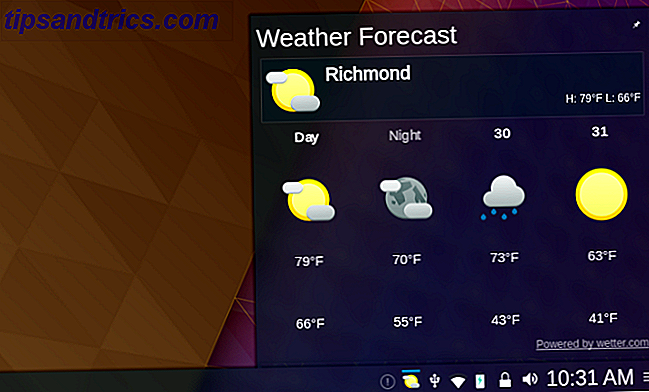
Voici une option exclusive aux utilisateurs de KDE Plasma KDE a expliqué: Un aperçu de l'interface de bureau la plus configurable de Linux KDE a expliqué: Un regard sur l'interface de bureau la plus configurable de Linux À quoi ressemble Linux? Parfois, Unité; d'autres fois, GNOME. Souvent, cependant, Linux exécute KDE. Si vous n'utilisez pas l'ancien environnement de bureau K sur votre PC Linux, il est temps de changer! Lire la suite . Bien qu'il ne s'agisse pas d'une application complète, le widget météo du bureau Plasma peut être placé dans votre barre d'état système ou sur votre arrière-plan. De toute façon, la fonctionnalité est la même.
Le widget météo de KDE vous permettra de connaître les températures les plus élevées et les plus basses du jour. L'icône dans votre barre d'état système indiquera également si le ciel est clair ou s'il y a des précipitations. De plus, vous pouvez voir la pression et la visibilité à l'extérieur.
Vous pouvez choisir parmi plusieurs sources météo et cliquer sur les prévisions pour afficher des informations plus détaillées sur le site Web concerné.
Télécharger: Widget météo KDE (Pré-installé avec le bureau Plasma)
4. Widget météo KDE Plasma (Téléchargé)
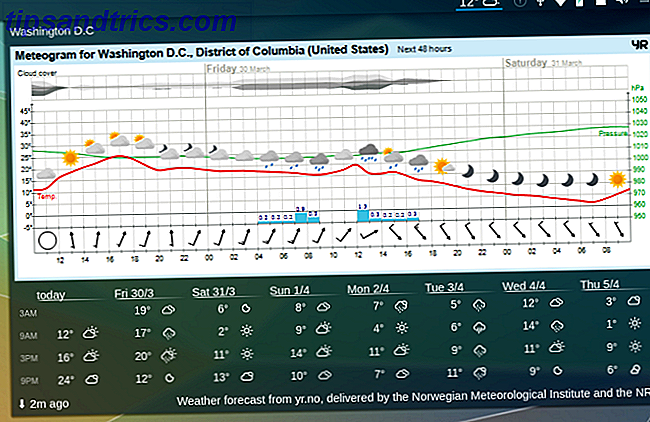
Vous voulez plus d'informations disponibles en un coup d'œil? Un widget alternatif avec le même nom est disponible dans le magasin KDE. Il affichera les prévisions pour les sept prochains jours, avec un graphique détaillé de ce à quoi vous pouvez vous attendre au cours des prochaines 48 heures. Les sources météorologiques sont limitées à Yr (du Norwegian Meteorological Institute et de la Norwegian Broadcasting Corporation) et à OpenWeatherMap.
Contrairement à l'option par défaut, ce widget est destiné à résider dans un panneau (mais pas votre barre d'état système). Si vous le faites glisser sur votre bureau, il affichera seulement la température actuelle et une icône météo. Ce widget est également exclusif à KDE.
Téléchargement: Widget météo (gratuit)
5. Météo (cannelle)
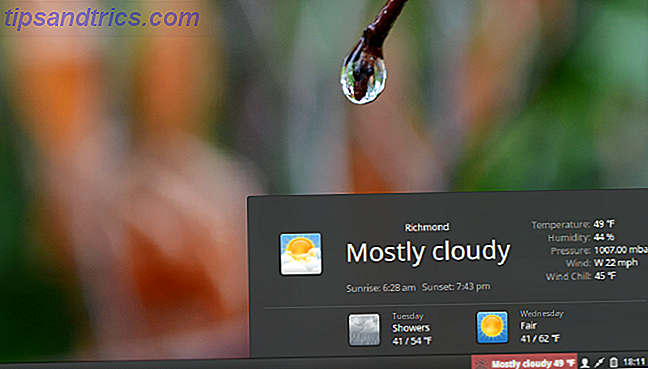
Météo est une applet qui se trouve dans votre panneau à côté des indicateurs du système. Une icône et un texte vous fournissent le temps et la température actuels. En cliquant sur l'applet, vous obtiendrez plus d'informations. Vous pouvez voir les hauts et les bas jusqu'à une semaine. La colonne de droite affiche également la température actuelle, l'humidité, la pression, la vitesse du vent et le refroidissement éolien.
La météo est très configurable, vous permettant de changer les unités de mesure et les différents aspects de l'apparence de l'applet. Vous pouvez télécharger le widget directement depuis le bureau de Cinnamon.
Télécharger: Météo (gratuit)
6. Nimbus
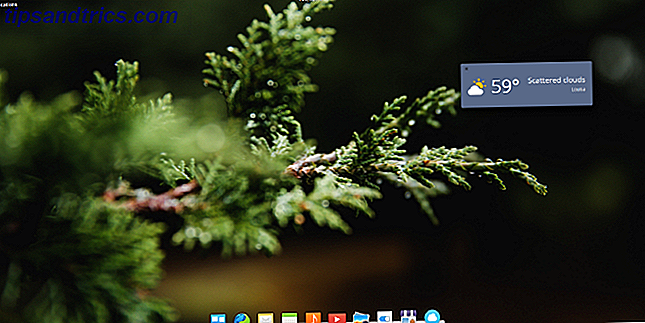
Nimbus est une application météo pour l'OS élémentaire du fondateur de l'OS élémentaire lui-même. Décrit comme une applet météo, Nimbus ne fait pas grand-chose. La fenêtre de l'application flotte en permanence sur votre bureau, affichant la température et la météo actuelles. C'est tout. C'est l'équivalent numérique de regarder par la fenêtre. Mais dans certains cas, c'est suffisant. Un tel design de base n'est pas hors de propos sur OS explicite Pantheon Explained: Un regard sur le système d'exploitation minimaliste Desktop OS Pantheon Expliqué: Un regard sur le système d'exploitation Elementary Minimalist Considérant OS élémentaire, ou juste vouloir installer le bureau Pantheon sur votre version actuelle de Linux? Voici tout ce que vous devez savoir sur le bureau minimaliste le plus populaire pour Linux, Pantheon. Lire la suite .
J'aime la simplicité de Nimbus, mais je trouve cela choquant que cliquer sur l'icône dans le dock ne fasse pas apparaître la fenêtre au-dessus des autres fenêtres ouvertes. Nimbus ressemble à un widget de bureau sur un bureau qui ne supporte pas les widgets, coincé quelque part comme un widget et une application.
Télécharger: Nimbus (gratuit)
7. Café
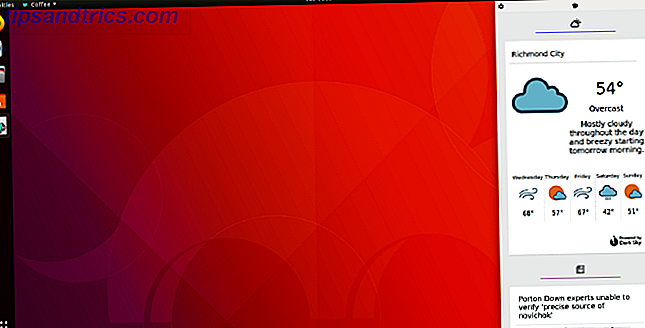
Le café est un nouveau venu sur la scène. L'application se place sur le côté de votre écran, où elle affiche votre prévision dans une carte qui affiche les cinq prochains jours. L'information provient de Dark Sky.
Le profil mince du café le rend génial à utiliser comme un téléscripteur, mais pourquoi le feriez-vous juste pour le temps? Eh bien, vous n'êtes pas obligé. Le café affiche également les nouvelles. Vous pouvez choisir de recevoir les titres de plus de quarante sources différentes, qui viennent via l'API Nouvelles.
Télécharger: Café (Gratuit)
8. Temps
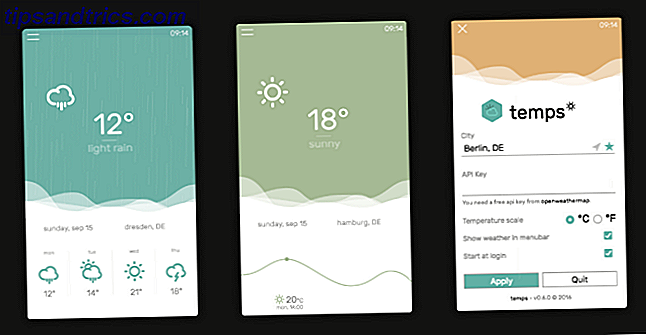
Si vous êtes un fan de widgets météorologiques, Temps peut être le chemin à parcourir. Bien qu'il ne soit pas techniquement un widget, l'application a la sensation d'un. Temps se compose d'une seule carte élégante qui montre quatre jours de temps. De bonnes touches comprennent l'ajout d'animations pour la pluie, la neige et les tempêtes. En ce qui concerne la fonctionnalité, vous pouvez afficher une prévision horaire interactive.
Temps est un outil minimaliste qui met le style en valeur par opposition à la substance. En ce qui concerne les applications météo, pour beaucoup d'entre nous, c'est parfaitement bien.
Téléchargement: Temps (gratuit)
9. AWeather
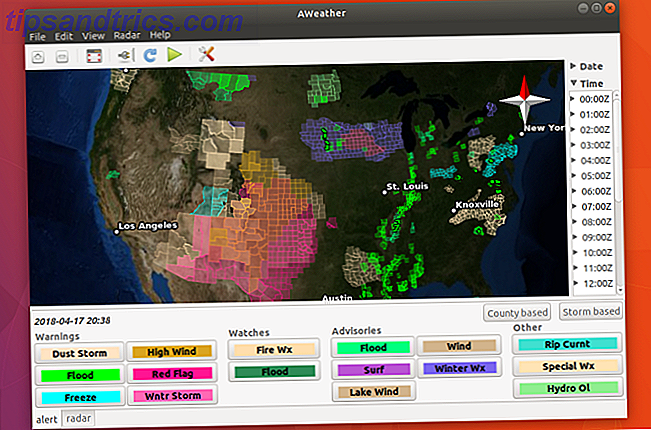
La plupart des applications sur cette liste gratter une démangeaison similaire. Ils montrent ce qui se passe à l'extérieur et énumèrent des températures.
AWeather est moins une application météo et plus un outil pour les amateurs de météo. L'application montre une carte des États-Unis complète avec des alertes météorologiques au niveau du comté. Vous pouvez voir si le service météorologique national des États-Unis a émis un avis d'inondation ou un avertissement de tornade dans votre région, par exemple.
Le plaisir ne s'arrête pas là. Si vous avez les fichiers nécessaires, vous pouvez également voir la couverture radar des cieux.
Téléchargement: AWeather (gratuit)
10. Météo utilitaire
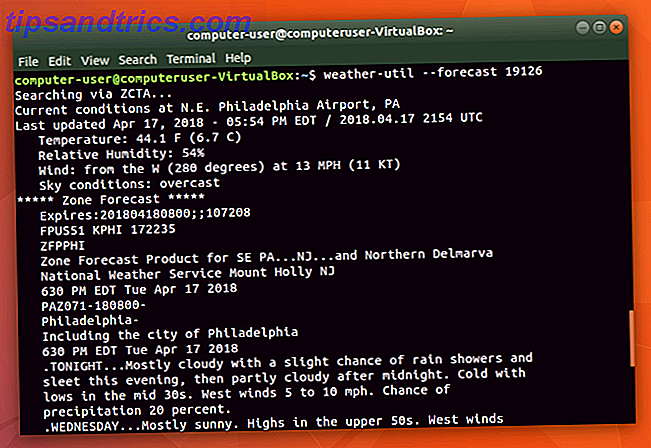
Il y a un outil de ligne de commande pour faire n'importe quoi sur Linux, et vérifier la météo ne fait pas exception. Weather Utility existe depuis 2006, et bien que cela soit ancien par rapport aux applications Linux de bureau, la vie dans le terminal évolue à un rythme plus stable. Weather Utility a fait ce qu'il fallait à l'époque, et il le fait encore aujourd'hui.
Si vous vivez aux États-Unis, le processus est simple. Tapez cette commande pour obtenir votre prévision:
weather-util --forecast [zipcode] Téléchargement: Weather Utility (gratuit)
Comment vérifiez-vous la météo sur Linux?
Est-ce que vous lancez un moteur de recherche? Gardez un widget dans votre panneau? Préférez utiliser votre téléphone 5 Applications météo utiles qui sont amusantes à vérifier tous les jours 5 Applications météo utiles et amusantes à vérifier chaque jour Ces applications météo élégantes et fraîches rendent vos mises à jour météo quotidiennes bien plus satisfaisantes. Lire la suite ? Peut-être que vous vous en tenez à ouvrir une fenêtre et à sentir la brise. On a tous nos préférences. Quel est ton?